- Partie 1. Comment réparer iTunes ne reconnaîtra pas l'iPod lors d'un redémarrage
- Partie 2. Comment réparer iTunes ne reconnaîtra pas l'iPod Touch avec la récupération du système FoneLab iOS
- Partie 3. Comment réparer iTunes ne reconnaît pas l'iPod Touch en mettant à jour le pilote
- Partie 4. FAQ sur la façon de réparer iTunes ne reconnaît pas l'iPod Touch
Réparer un iPod non reconnu par iTunes à l'aide des meilleurs correctifs
 posté par Lisa Ou / 19 janv.2024 09:00
posté par Lisa Ou / 19 janv.2024 09:00 Pourquoi iTunes ne reconnaît-il pas mon iPod ? Je voulais déplacer certains de mes fichiers musicaux vers l'ordinateur via iTunes, mais le programme n'arrive pas à lire mon iPod Touch. Je fais cela depuis, mais c'est la première fois que je rencontre un tel problème. Est-ce que quelqu'un sait pourquoi cela arrive ? Vos suggestions seraient grandement appréciées. Merci d'avance!
iTunes est un programme Apple doté de diverses fonctions. Mais l'un de ses plus grands avantages est qu'il vous permet d'accéder au contenu de votre appareil iOS. À l'aide d'un câble Lightning, votre iPod Touch, iPhone ou iPad peut transférer ou sauvegarder des données sur l'ordinateur. C'est pourquoi de nombreux utilisateurs iOS installent toujours iTunes sur leur ordinateur. Cependant, que se passe-t-il en cas de panne soudaine ?
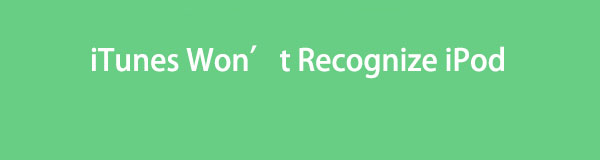
Il existe différentes causes possibles, il y aura donc également diverses solutions. Quoi qu'il en soit, le contenu de cet article répondra à presque tous les problèmes empêchant iTunes de reconnaître votre iPod Touch. Qu'il s'agisse d'une obsolète, d'un simple problème ou d'un problème système, vous pouvez faire confiance aux éléments ci-dessous pour vous fournir les informations nécessaires à la résolution des problèmes de vos appareils.

Liste de guide
- Partie 1. Comment réparer iTunes ne reconnaîtra pas l'iPod lors d'un redémarrage
- Partie 2. Comment réparer iTunes ne reconnaîtra pas l'iPod Touch avec la récupération du système FoneLab iOS
- Partie 3. Comment réparer iTunes ne reconnaît pas l'iPod Touch en mettant à jour le pilote
- Partie 4. FAQ sur la façon de réparer iTunes ne reconnaît pas l'iPod Touch
FoneLab vous permet de fixer l'iPhone / iPad / iPod du mode DFU, du mode de récupération, du logo Apple, du mode casque, etc. à un état normal sans perte de données.
- Résoudre les problèmes de système iOS désactivés.
- Extrayez les données des appareils iOS désactivés sans perte de données.
- C'est sûr et facile à utiliser.
Partie 1. Comment réparer iTunes ne reconnaîtra pas l'iPod lors d'un redémarrage
Si iTunes ne parvient pas à reconnaître votre iPod, l'ordinateur ou l'appareil iOS est probablement à l'origine du problème. Mais quel que soit le problème, surtout s’il est inconnu, la première solution que vous pouvez essayer consiste à redémarrer les appareils. Peut-être que le problème n’était qu’un simple problème, un bug ou un autre problème fondamental. En effectuant un redémarrage, iTunes pourra reconnaître votre iPod Touch en un rien de temps. De plus, c’est la solution la plus simple puisqu’elle ne nécessite que quelques pressions ou clics.
Suivez la procédure simple ci-dessous pour réparer iTunes ne reconnaîtra pas mon iPod lors d'un redémarrage :
Redémarrez l'iPod Touch : appuyez sur le bouton Bien pendant quelques secondes jusqu'à ce qu'un curseur de mise hors tension s'affiche. Ensuite, faites glisser vers la droite pour que l'appareil s'éteigne. Une fois éteint, appuyez sur le même bouton et relâchez-le une fois que le logo Apple se matérialise et que l'iPod Touch redémarre.
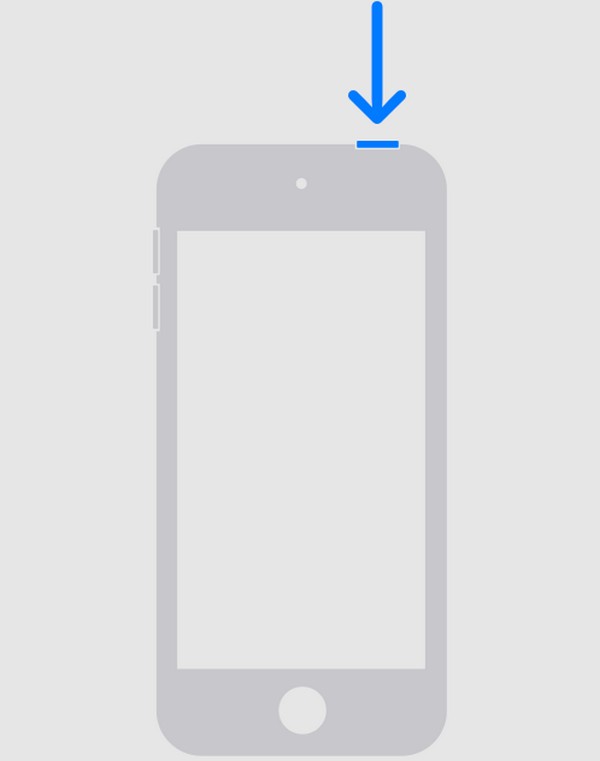
Redémarrez l'ordinateur : cliquez sur l'icône Accueil en bas à gauche du bureau, puis choisissez l'icône d'alimentation. Quand le Puissance Les options s'affichent, cliquez sur l'onglet Redémarrer pour le redémarrer.
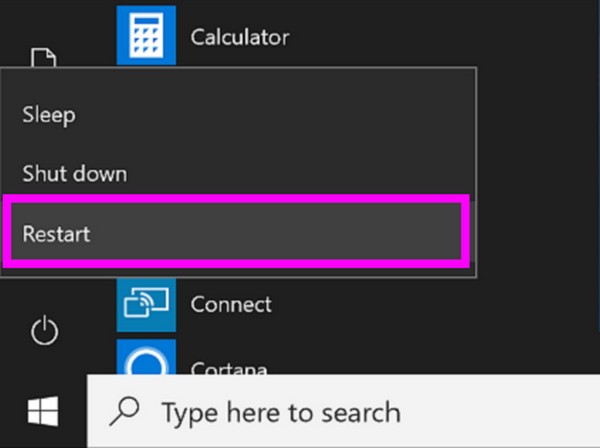
Comme mentionné, cette technique peut réparer des problèmes de base et vous n’aurez aucune difficulté à la résoudre. Cependant, c’est aussi sa limite puisque d’autres problèmes techniques ne seront pas résolus avec ce seul processus. Par conséquent, nous avons ajouté plus de solutions ci-dessous pour vous offrir des options.
Partie 2. Comment réparer iTunes ne reconnaîtra pas l'iPod Touch avec la récupération du système FoneLab iOS
En attendant, voici l'outil de réparation spécialisé pour résoudre les problèmes iOS. FoneLab iOS System Recovery est un programme flexible qui peut réparer en douceur votre iTunes qui ne reconnaît pas l'iPod Touch. Contrairement à d'autres outils, celui-ci dispose d'un mode de réparation Standard et Avancé qui vous permet de choisir d'effacer ou non toutes les données de l'iPod Touch lors de la réparation. Il vous suffit de comprendre leurs descriptions sur l'interface du programme pour éviter toute suppression accidentelle.
FoneLab vous permet de fixer l'iPhone / iPad / iPod du mode DFU, du mode de récupération, du logo Apple, du mode casque, etc. à un état normal sans perte de données.
- Résoudre les problèmes de système iOS désactivés.
- Extrayez les données des appareils iOS désactivés sans perte de données.
- C'est sûr et facile à utiliser.
D'un autre côté, FoneLab iOS System Recovery ne résout pas seulement ce problème spécifique concernant l'incapacité de reconnaître. Il peut également réparer d'autres dommages au système qui entraînent un dysfonctionnement de votre iPod Touch ou de votre appareil iOS. Par exemple, un iPod Touch, un iPad ou L'iPhone est bloqué sur un écran gelé, ne peut pas se mettre à jour, est désactivé, ne peut pas charger, est en attente d'activation, etc. Ainsi, il sera très avantageux de l’installer sur votre ordinateur, car il résout divers problèmes.
Comprenez les instructions pratiques ci-dessous car un modèle pour réparer un iTunes ne reconnaîtra pas l'iPod Touch avec FoneLab iOS System Recovery:
Étape 1Obtenez FoneLab iOS System Recovery via sa page officielle sur l'un de vos navigateurs. Pour télécharger le programme d'installation, appuyez sur Téléchargement gratuit en bas à gauche, puis utilisez-le pour que le programme de réparation s'installe sur votre ordinateur. Après quelques secondes, vous pourrez le lancer.
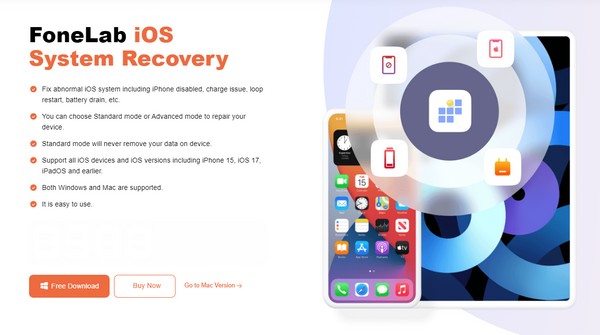
Étape 2Cliquez Restauration de Système iOS lorsque vous atteignez l'interface principale de l'outil et sélectionnez Démarrer sur la suivante. Vous pouvez alors vous attendre à ce que les types de réparation s'affichent à l'écran. À partir de là, choisissez Standard or Avancé mode en conséquence. Pendant ce temps, assurez-vous que votre ordinateur et votre iPod Touch sont connectés via un câble Lightning avant de cliquer sur Confirmer.
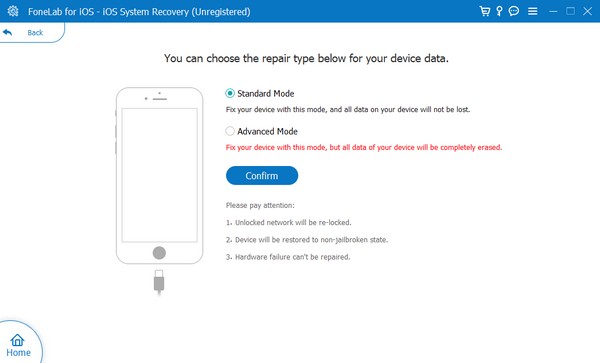
Étape 3Les instructions à l'écran menant au mode de récupération seront affichées sur l'interface suivante. Dans la section supérieure, sélectionnez votre modèle d'iPod Touch pour afficher les directives de désignation de votre appareil. Ensuite, un package de micrologiciel sera téléchargé, que vous utiliserez pour réparer le problème de votre appareil qu'iTunes ne reconnaîtra pas.
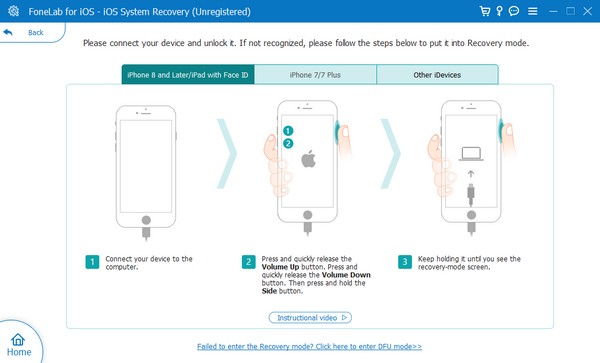
FoneLab vous permet de fixer l'iPhone / iPad / iPod du mode DFU, du mode de récupération, du logo Apple, du mode casque, etc. à un état normal sans perte de données.
- Résoudre les problèmes de système iOS désactivés.
- Extrayez les données des appareils iOS désactivés sans perte de données.
- C'est sûr et facile à utiliser.
Partie 3. Comment réparer iTunes ne reconnaît pas l'iPod Touch en mettant à jour le pilote
Un pilote obsolète peut également expliquer pourquoi le programme iTunes ne parvient pas à reconnaître votre iPod Touch. Si tel est le cas, la mise à jour du pilote est la solution parfaite. Cette procédure peut être effectuée sur l’ordinateur et ne nécessite qu’un peu de temps de navigation. Grâce à la mise à jour, l'incapacité d'iTunes à reconnaître l'iPod Touch et d'autres problèmes inconnus en raison de son obsolescence disparaîtront. La méthode est également simple puisque l’installation d’autres programmes ou fonctionnalités n’est pas requise.
Suivez les instructions ci-dessous pour réparer iTunes sur l'ordinateur qui ne reconnaîtra pas l'iPod Touch en mettant à jour le pilote :
Étape 1Tout d’abord, connectez votre iPod Touch à l’ordinateur à l’aide d’un câble Lightning. Ensuite, tapez « Gestionnaire de périphériques » dans le champ de recherche et cliquez sur l'outil qui apparaît dans les résultats. Lorsque sa fenêtre s'ouvre, cliquez sur le Des appareils portables option, puis cliquez avec le bouton droit Apple iPod Touch.
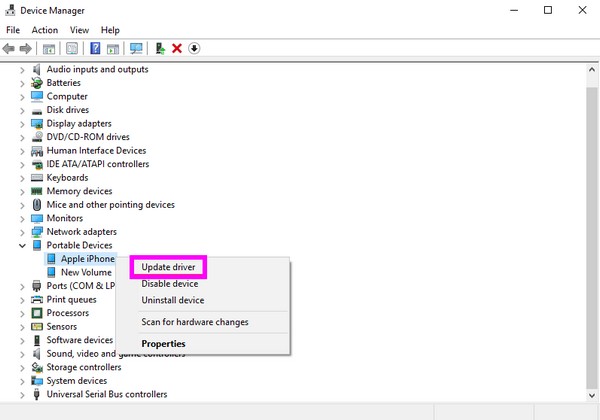
Étape 2Selectionnez Mise à jour du pilote dans la fenêtre contextuelle et cliquez sur Parcourir mon ordinateur pour les navigateurs. Sur l'écran suivant, sélectionnez Me laisser choisir parmi une liste de pilotes disponibles sur mon ordinateur pour afficher les pilotes de périphériques disponibles.
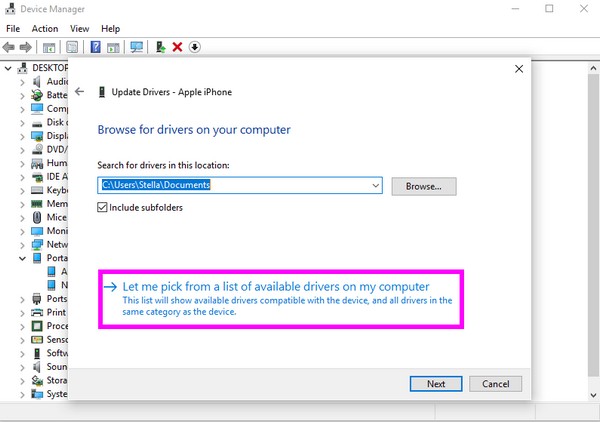
Étape 3Choisissez le pilote de votre périphérique sous le Modèle section à l'intérieur de la boîte et appuyez sur le Suivant bouton. Enfin, la mise à jour du pilote commencera, alors attendez qu'elle soit terminée. Une fois terminé, cliquez sur Fermer et redémarrez l'ordinateur pour vérifier si iTunes peut reconnaître votre iPod Touch par la suite.
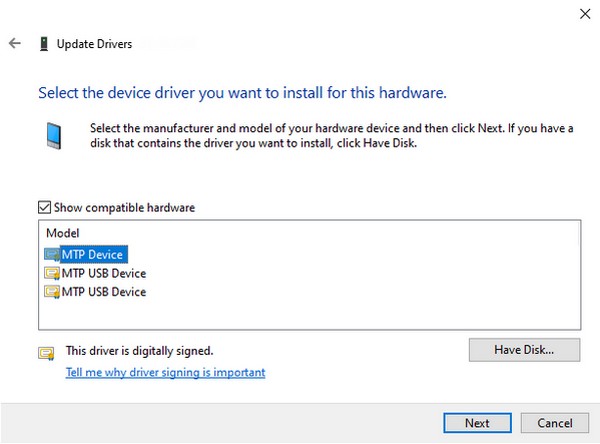
Si le problème n'est pas dû à un pilote obsolète, nous vous suggérons d'utiliser l'outil précédent, FoneLab iOS System Recovery, à la place. Il est plus flexible, car il peut résoudre un plus large éventail de problèmes liés aux appareils. Il fonctionne également sur Windows, macOS et de nombreux appareils iOS.
FoneLab vous permet de fixer l'iPhone / iPad / iPod du mode DFU, du mode de récupération, du logo Apple, du mode casque, etc. à un état normal sans perte de données.
- Résoudre les problèmes de système iOS désactivés.
- Extrayez les données des appareils iOS désactivés sans perte de données.
- C'est sûr et facile à utiliser.
Partie 4. FAQ sur la façon de réparer iTunes ne reconnaît pas l'iPod Touch
Pourquoi mon ordinateur ne reconnaît pas mon iPod Touch ?
Vous avez peut-être oublié d'appuyer sur le bouton Confiance lorsqu'il est apparu sur l'écran de votre iPod Touch. Lors de la connexion via un câble Lightning, vous devez vous assurer que ledit bouton est sélectionné afin que l'ordinateur soit autorisé à détecter votre appareil.
Puis-je relier mon iPod Touch à l’ordinateur sans fil ?
Oui, vous pouvez. Au lieu d'un câble Lightning, vous pouvez simplement vous connecter via WiFi. Il vous suffit de sélectionner Synchronisez avec cet iPod Touch via Wi-Fi dans l' Résumé section d'iTunes.
Obtenez les informations ci-dessus pour savoir comment réparer iTunes qui ne reconnaît pas votre iPod Touch. Les solutions s’appliquent également à d’autres problèmes, ce qui les rend plus bénéfiques.
FoneLab vous permet de fixer l'iPhone / iPad / iPod du mode DFU, du mode de récupération, du logo Apple, du mode casque, etc. à un état normal sans perte de données.
- Résoudre les problèmes de système iOS désactivés.
- Extrayez les données des appareils iOS désactivés sans perte de données.
- C'est sûr et facile à utiliser.
